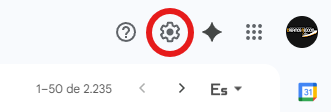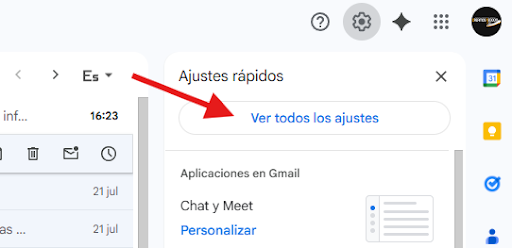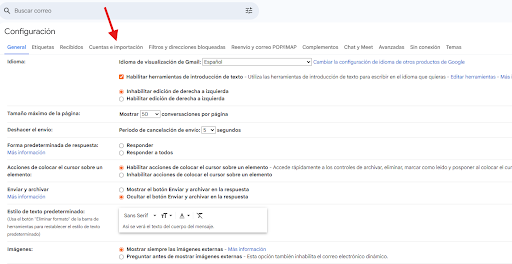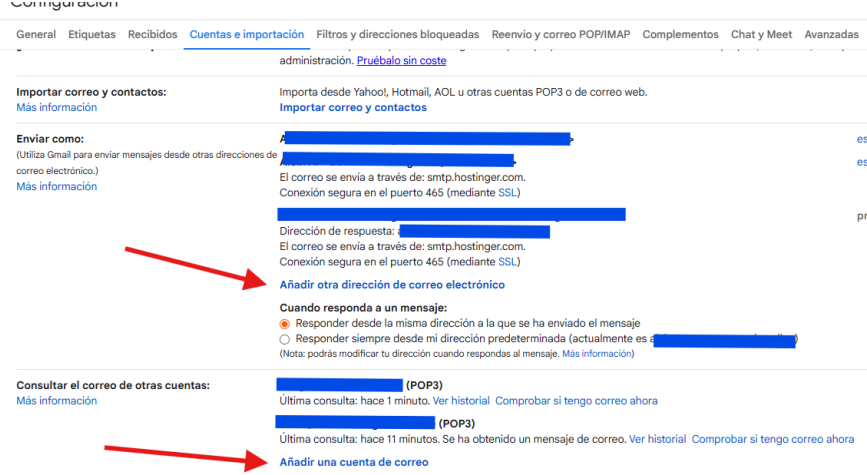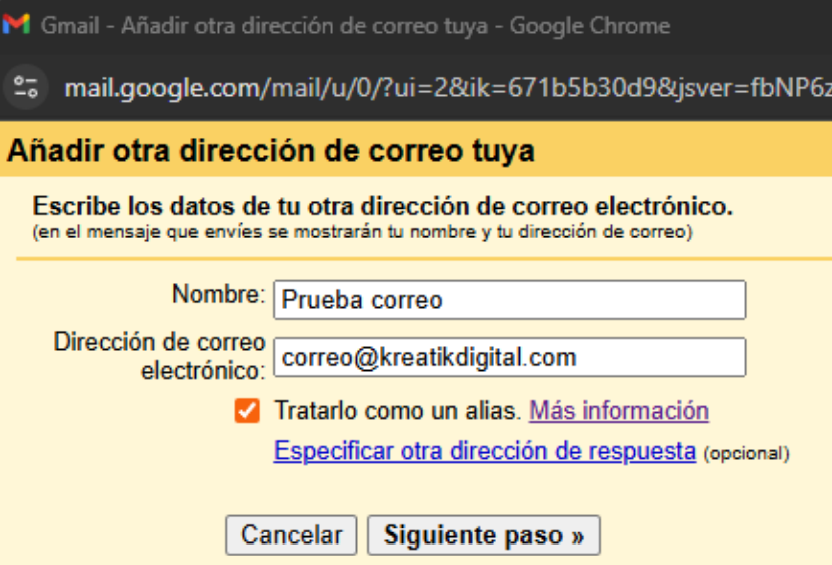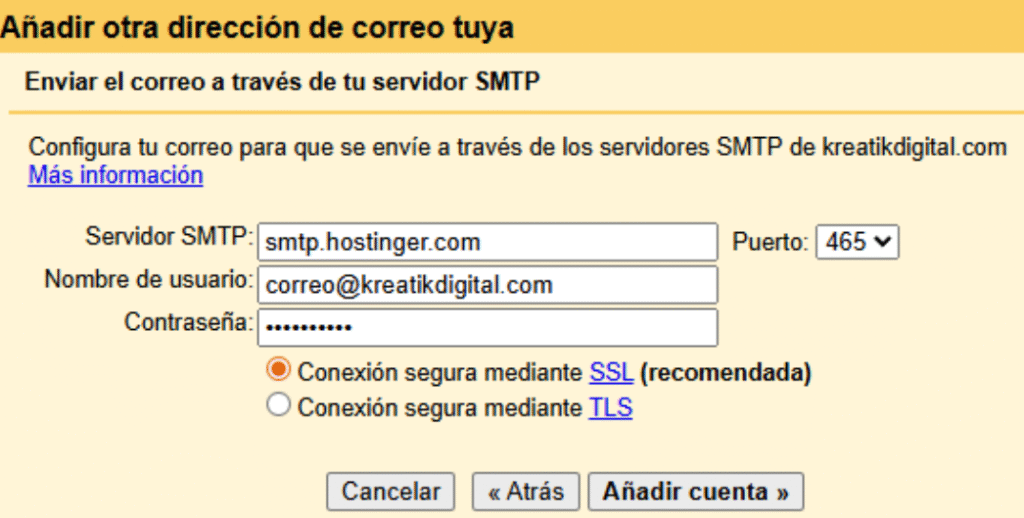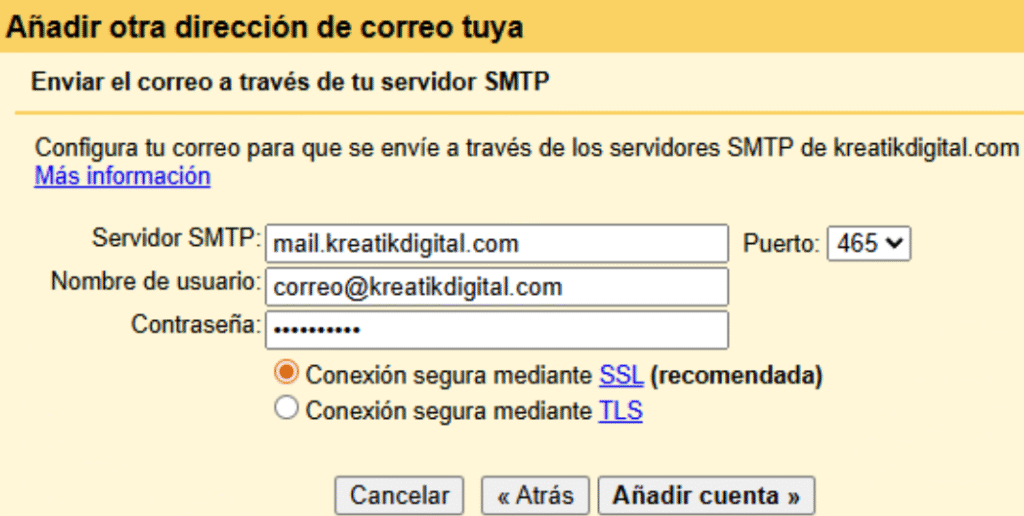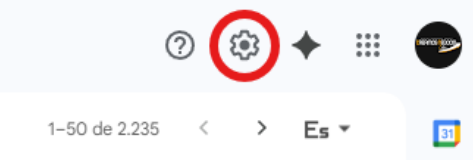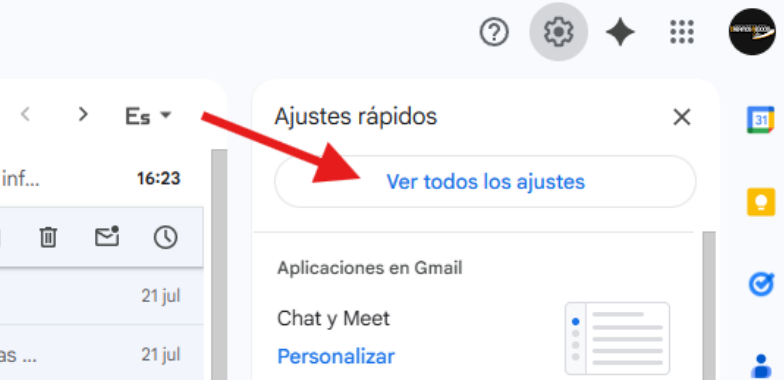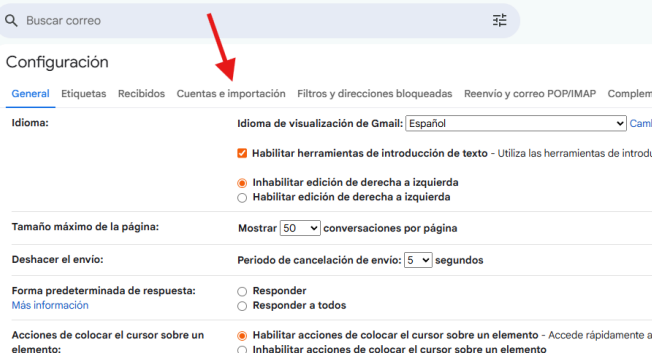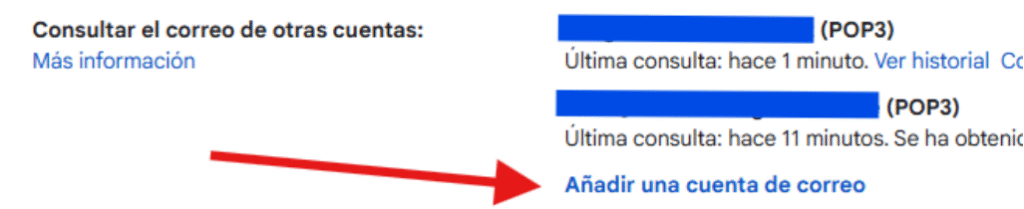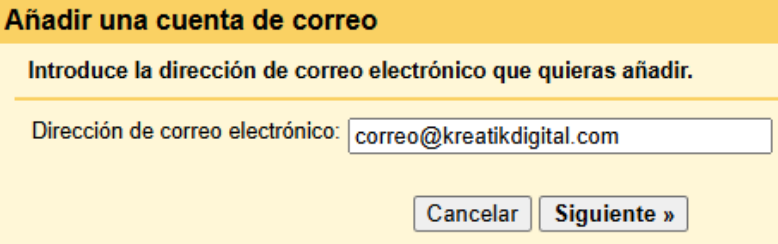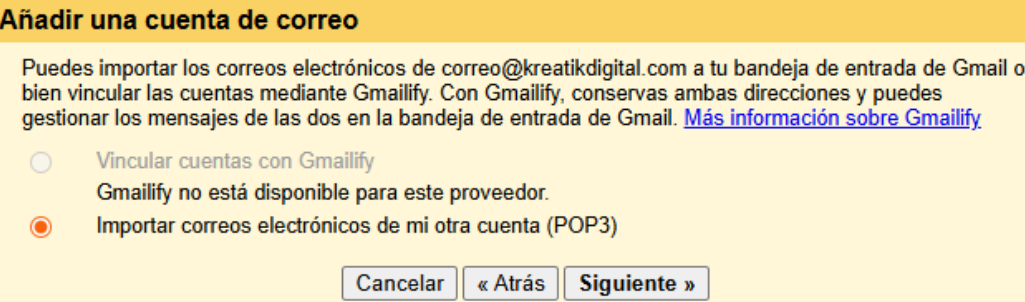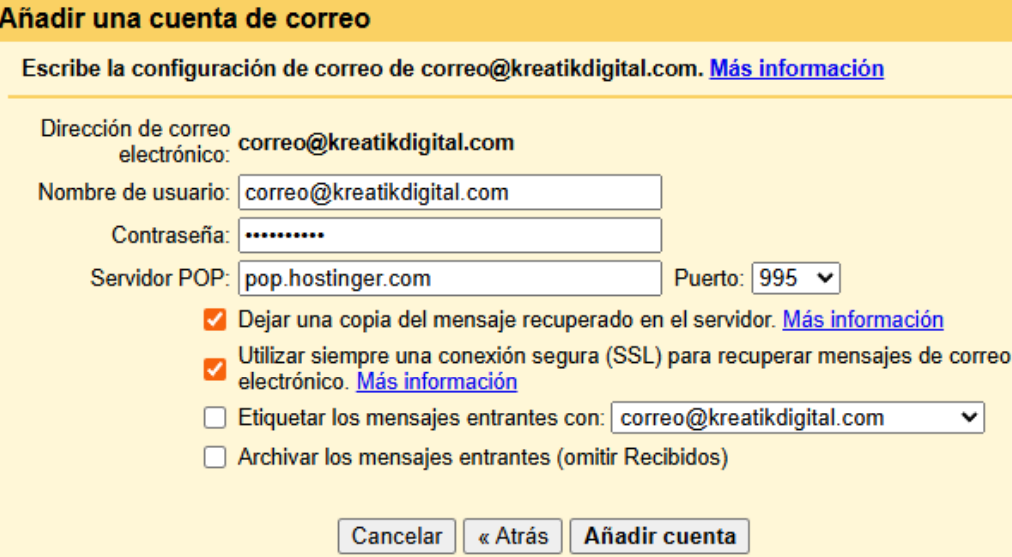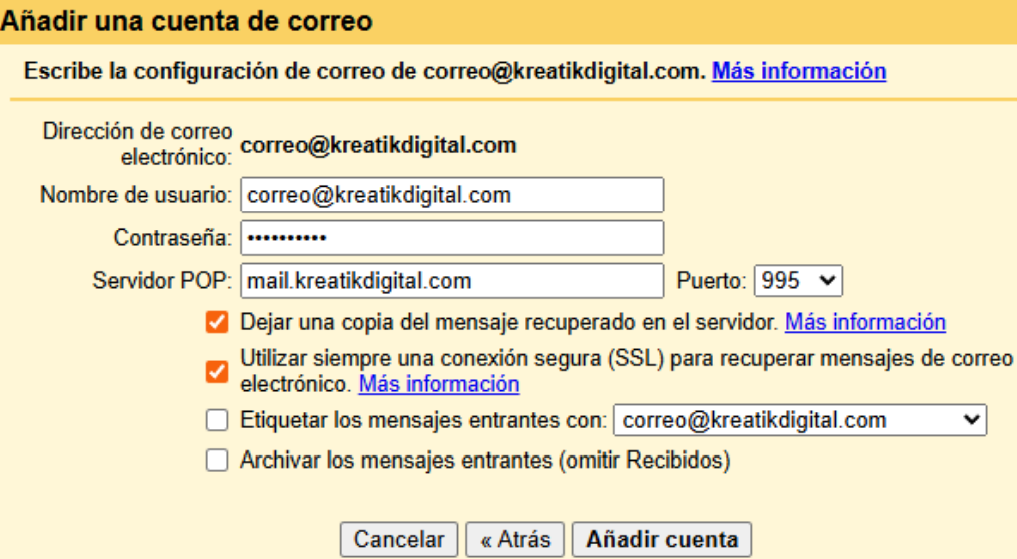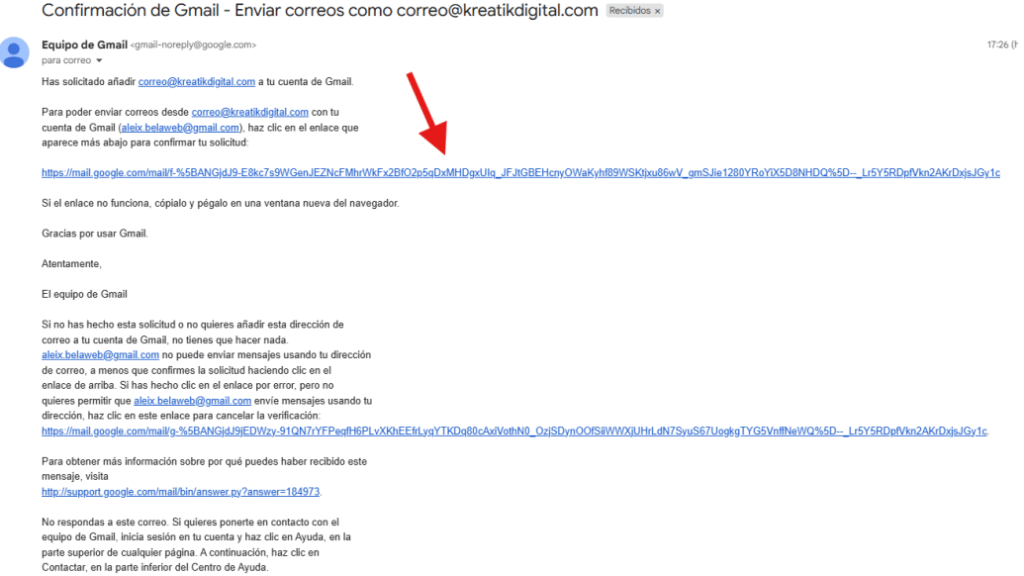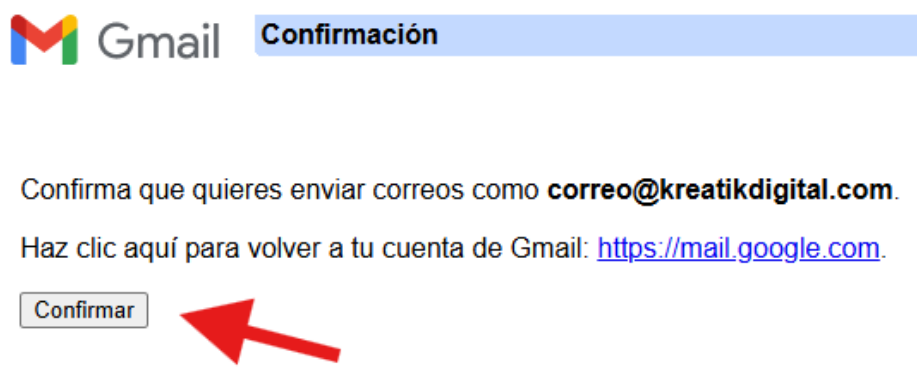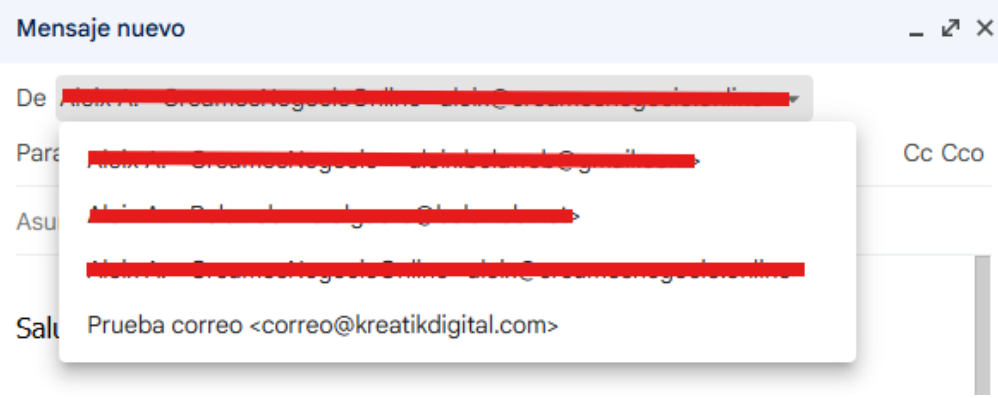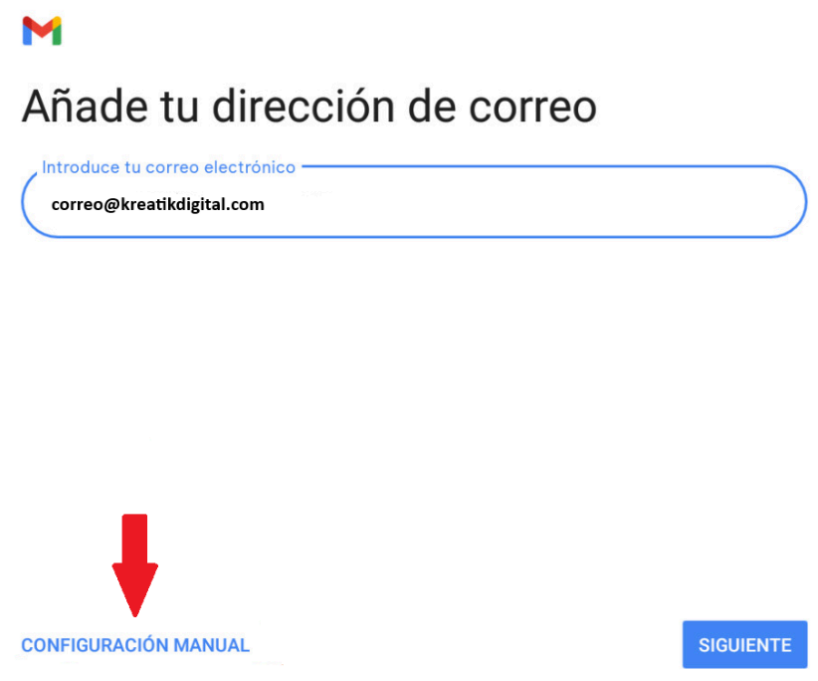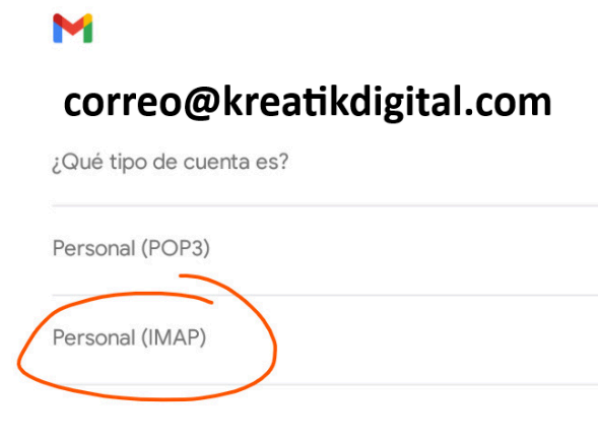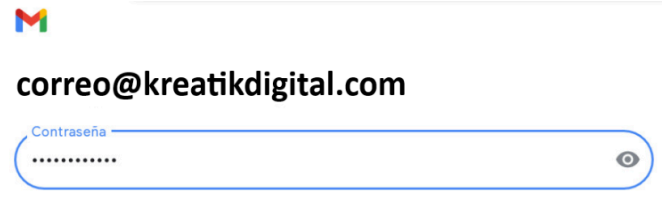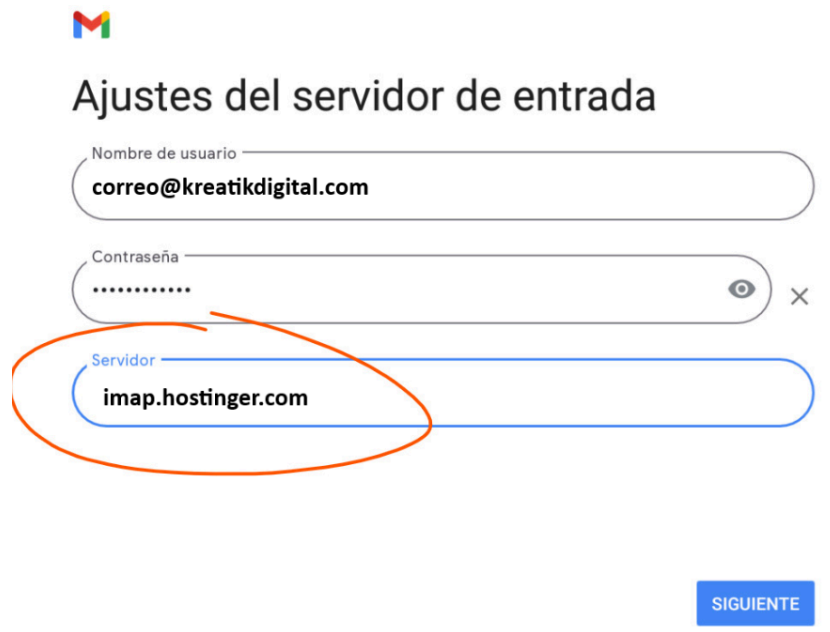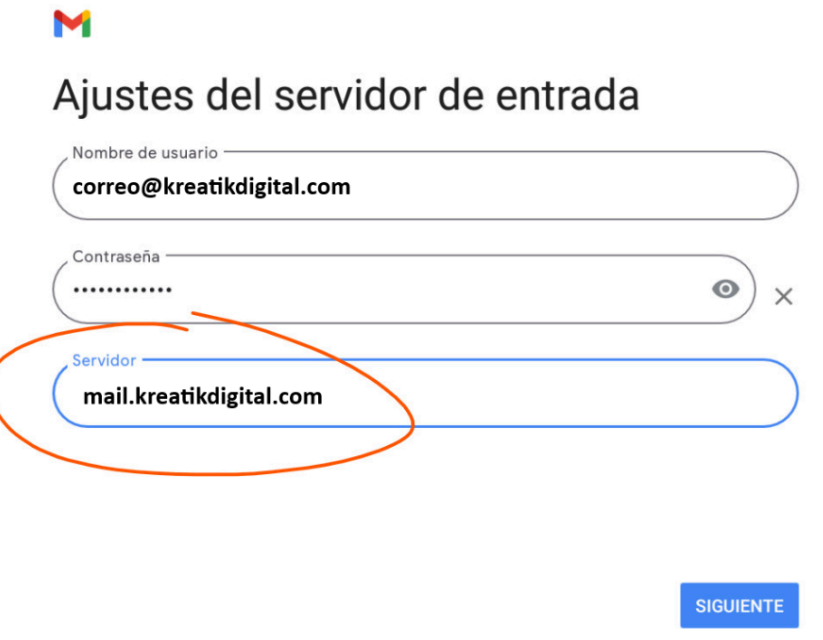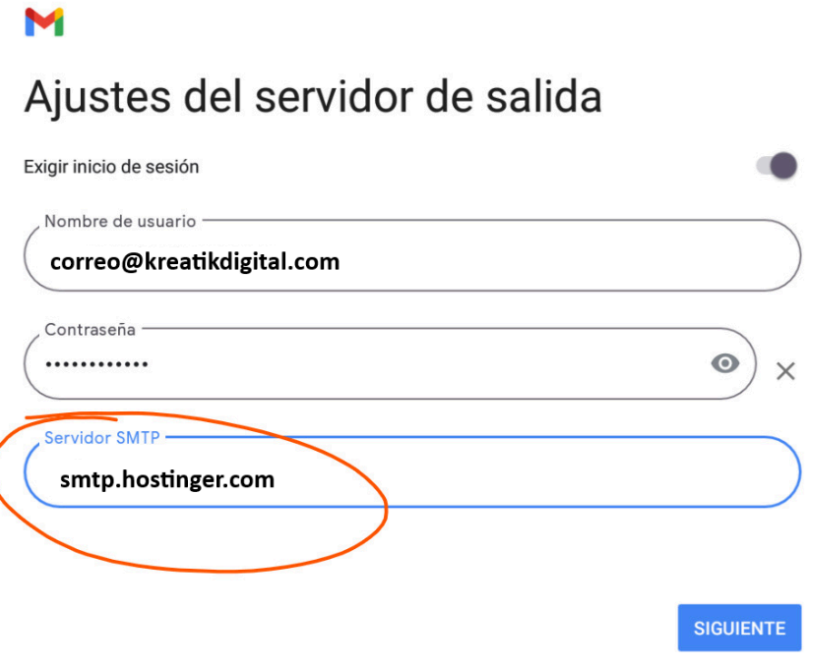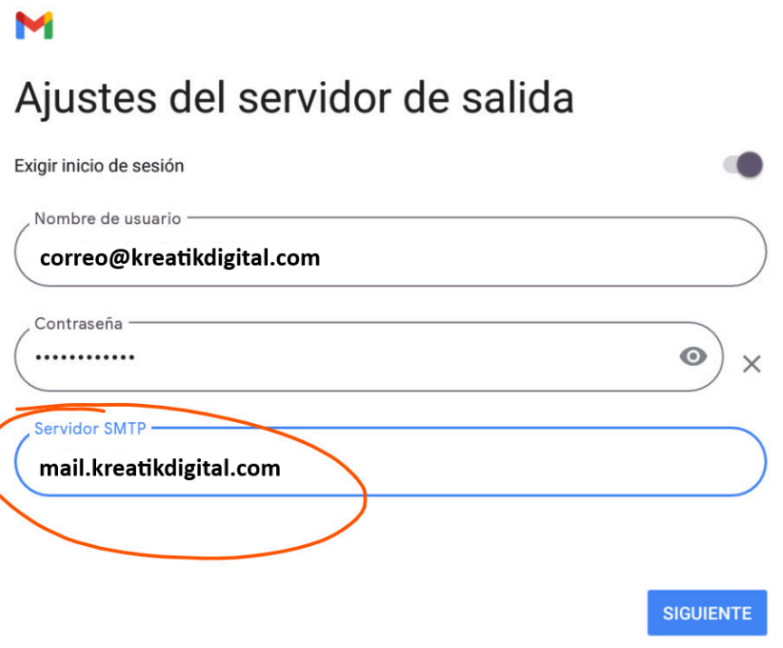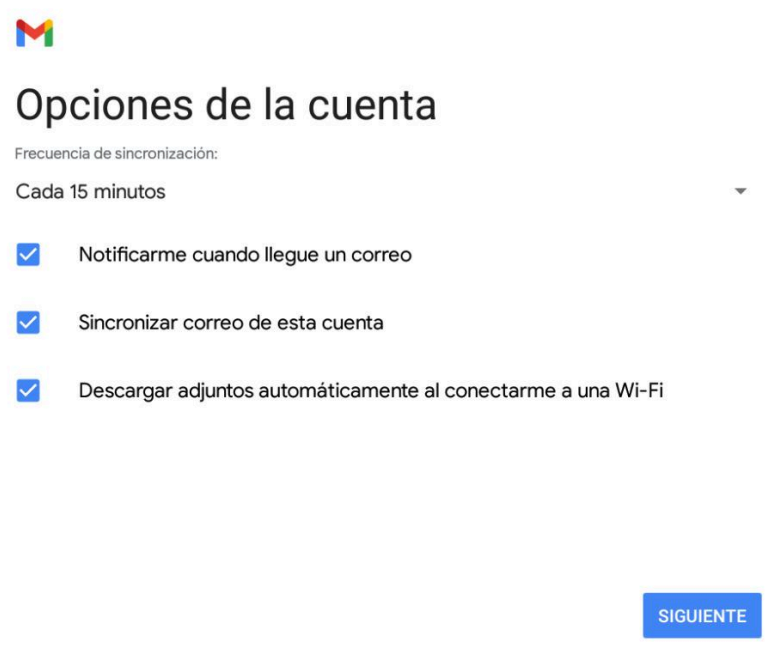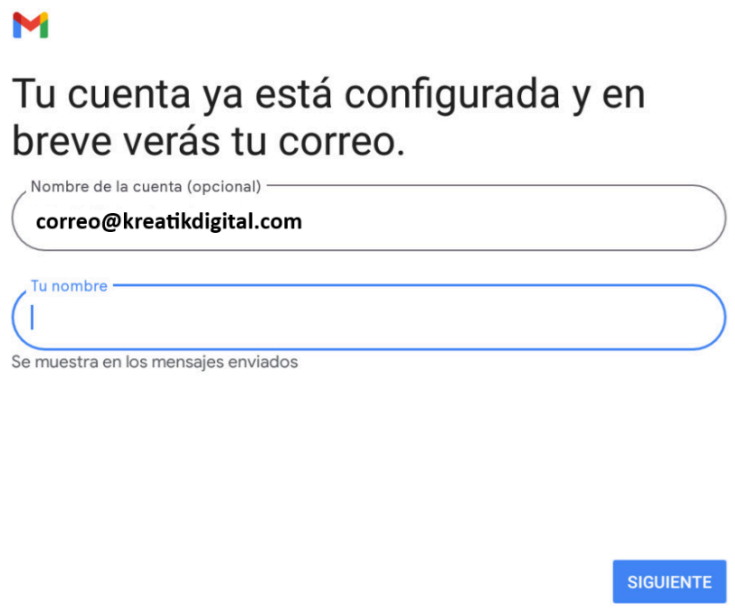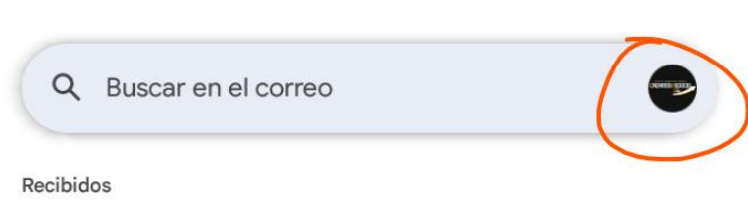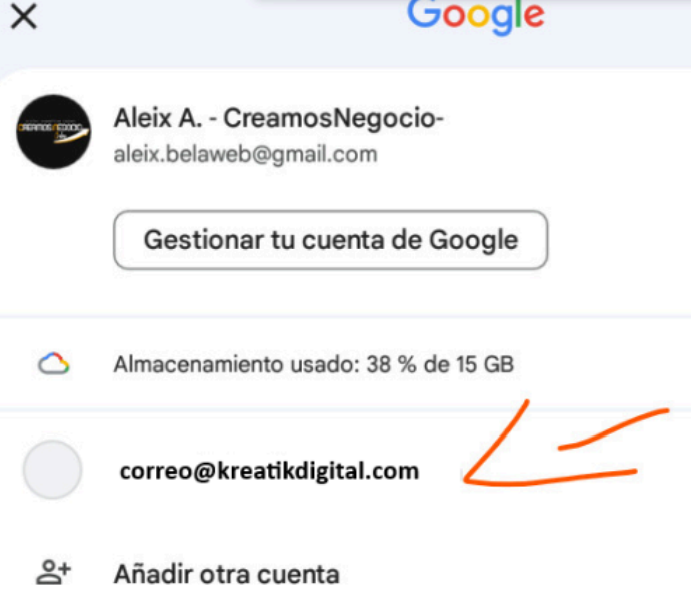Si ya tienes un correo con tu propio dominio (como tucorreo@tudominio.com) y quieres usarlo dentro de tu cuenta de Gmail, este tutorial te guiará paso a paso para configurarlo tanto en ordenador como en móvil.

Podrás enviar y recibir correos desde tu dirección corporativa, pero usando la interfaz cómoda y conocida de Gmail.

Una cuenta de Gmail ya creada e iniciada.
Saber cuál es tu dominio (por ejemplo:
midominio.com).Saber en qué plataforma está alojado (Hostinger, Sered, etc.).
Tu correo corporativo (
correo@tudominio.com) y su contraseña.

En este tutorial usaremos correo@kreatikdigital.com como correo de ejemplo.
¿Dónde quieres configurarlo?
En el ordenador
Accedemos a https://gmail.com/ , el primer paso es tener una cuenta de Gmail de Google, y la sesión iniciada.
Dando por hecho que ya tienes la cuenta, entramos en los Ajustes rápidos, en el engranaje de arriba a la derecha:
Servidor de salida
Aparecerá una ventanita de configuración:
Escribimos un nombre para poderlo identificar y será el nombre que les aparecerá a los demás cuando envíes un correo. Y también escribimos la dirección de correo que queremos añadir. Le damos a siguiente:
El siguiente paso es muy IMPORTANTE, ya que dependiendo de en qué plataforma esté el dominio web, requerirá unos parámetros u otros.
Si no sabes dónde está tu dominio, pregúntaselo al desarrollador que te ha hecho la web.
De todas maneras, si eres cliente nuestro, te habremos enviado los parámetros correctos.
Una vez completado, hará unas comprobaciones y te pedirá cerrar la ventana.
Servidor de entrada
Seleccionamos POP3 y siguiente:
El siguiente paso es muy IMPORTANTE, ya que dependiendo de en qué plataforma esté el dominio web, requerirá unos parámetros u otros.
Si no sabes dónde está tu dominio, pregúntaselo al desarrollador que te ha hecho la web.
De todas maneras, si eres cliente nuestro, te habremos enviado los parámetros correctos.
Dominio web en Sered
Escribimos la dirección de correo y contraseña.
Si tu dominio web está en Sered, se deberá escribir los siguientes parámetros:
En Servidor POP: mail.tudominio.com (como el nuestro es kreatikdigital.com ponemos mail.kreatikdigital.com)
En Puerto: 995
Marcamos las opciones de la imagen:
Y le damos al botón de Añadir cuenta.
En el teléfono móvil
Antes de nada, descargar la aplicación de Gmail en el móvil e iniciar sesión con alguna cuenta de Gmail, si no la teníamos de antes.
En el Gmail, arriba a la derecha darle en tu imagen de perfil. Te aparecerá algo como esto y le das a lo de Añadir otra cuenta y en Otro servicio:
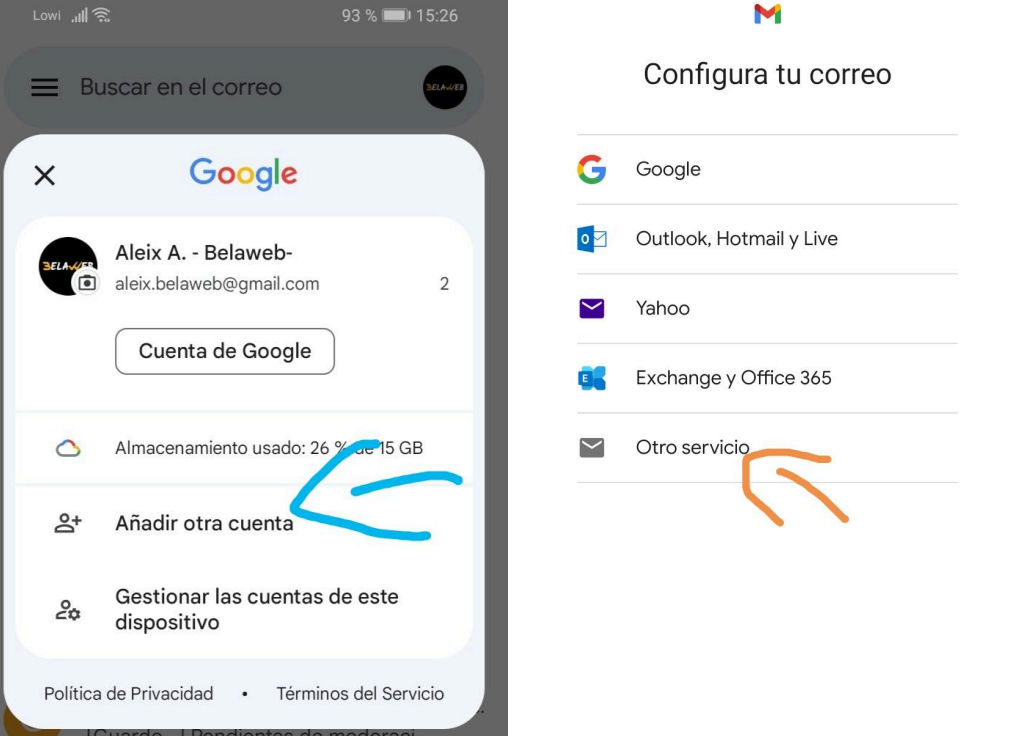
Servidor de entrada
El siguiente paso es muy IMPORTANTE, ya que dependiendo de en qué plataforma esté el dominio web, requerirá unos parámetros u otros.
Si no sabes dónde está tu dominio, pregúntaselo al desarrollador que te ha hecho la web.
De todas maneras, si eres cliente nuestro, te habremos enviado los parámetros correctos.
Servidor de salida
Ya tenemos la entrada de correo, es decir, podemos recibir correos desde nuestra nueva dirección, ahora necesitamos también poder enviarlos.